
Dili tanan nga mga gumagamit nahibal-an kung unsa ang MAC address sa aparato, bisan pa, ang matag kagamitan nga konektado sa Internet adunay niini. Ang usa ka adres sa MAC usa ka pisikal nga identifier nga gihatag sa matag aparato sa yugto sa produksiyon. Ang ingon nga mga adres wala gisubli, busa, posible nga mahibal-an ang aparato mismo, ang naghimo niini ug IP network. Niini nga hilisgutan nga gusto naton hisgutan sa among artikulo karon.
Pagpangita pinaagi sa MAC address
Ingon sa nahisgutan sa ibabaw, salamat sa identifier nga among gihunahuna, ang kahulugan sa developer ug IP gihimo. Aron makompleto kini nga mga pamaagi, kinahanglan nimo usa ka computer ug pipila nga dugang nga mga himan. Bisan ang usa ka walay kasinatian nga tiggamit makalahutay sa mga gitakda nga mga aksyon, bisan pa gusto namon nga ipresentar ang mga detalyado nga manual aron wala’y bisan unsang kalisud.
Tan-awa usab: Giunsa makita ang MAC address sa imong computer
Pagpangita sa IP Address pinaagi sa MAC Address
Gusto nako magsugod pinaagi sa pagtukod sa usa ka IP address pinaagi sa MAC, tungod kay hapit tanan nga mga tag-iya sa mga kagamitan sa network nag-atubang sa kini nga buluhaton. Nahitabo kini nga adunay usa ka pisikal nga pakigpulong sa kamot, apan aron magkonektar o makapangita usa ka aparato sa usa ka grupo, gikinahanglan ang numero sa network niini. Sa kini nga kaso, gihimo ang ingon nga usa ka pagpangita. Lamang nga aplikasyon sa klasiko nga Windows gigamit. Utud nga mando o usa ka espesyal nga script nga naghimo sa tanan nga mga aksyon awtomatiko. Kung kinahanglan nimo nga gamiton lang kini nga matang sa pagpangita, gitambagan ka namon nga hatagan pagtagad ang mga panudlo nga gihubit sa among ubang artikulo sa mosunod nga link.

Magbasa pa: Ang pagtino sa IP aparato pinaagi sa MAC address
Kung ang pagpangita sa usa ka aparato pinaagi sa IP dili molampos, susihon ang gilain nga mga materyal alang sa mga alternatibong pamaagi alang sa pagpangita sa pagkilala sa network sa usa ka aparato.
Tan-awa usab: Giunsa mahibal-an ang IP address sa usa ka langyaw nga computer / Printer / Router
Pagpangita alang sa usa ka tiggama pinaagi sa MAC address
Ang una nga kapilian sa pagpangita medyo yano, tungod kay ang nag-unang kondisyon mao lamang ang aktibo nga operasyon sa ekipo sa network. Aron matino ang tiggama pinaagi sa usa ka pisikal nga adres, dili tanan ang magdepende mismo sa tiggamit. Ang kompaniya sa nag-develop mismo kinahanglan mosulod sa tanan nga datos sa angay nga database aron magamit kini sa publiko. Pagkahuman lamang nga ang mga espesyal nga gamit ug mga serbisyo sa online ang nakaila sa naghimo. Bisan pa, dali ra nimo mabasa ang dugang nga kasayuran sa kini nga hilisgutan. Ang gipaila nga materyal gigamit ang parehong pamaagi sa serbisyo sa online ug uban ang espesyal nga software.
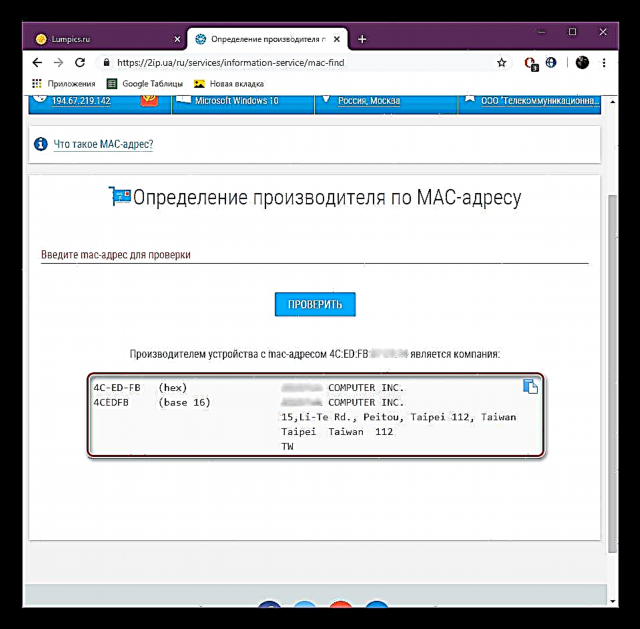
Magbasa pa: Giunsa ang pag-ila sa tiggama pinaagi sa MAC address
Pagpangita pinaagi sa MAC address sa ruta
Sama sa nahibal-an nimo, ang matag router adunay usa ka indibidwal nga web interface, kung diin gi-edit ang tanan nga mga parameter, nakita ang mga estadistika ug uban pang kasayuran. Dugang pa, usa ka lista sa tanan nga aktibo o kaniadto nga konektado nga mga aparato gipakita usab didto. Lakip sa tanan nga datos, adunay usa ka adres sa MAC. Salamat sa niini, dali nimo mahibal-an ang ngalan sa aparato, lokasyon ug IP. Adunay daghang mga taghimo sa mga router, mao nga nakahukom kami nga kuhaon ang usa sa mga modelo sa D-Link ingon usa ka panig-ingnan. Kung ikaw ang tag-iya sa usa ka router gikan sa lain nga kompanya, sulayi ang pagpangita sa parehas nga mga butang pinaagi sa pagtuon nga detalyado ang tanan nga mga sangkap sa web interface.
Ang mga panudlo sa ubos mahimo’g magamit kung ang aparato nakalakip na sa imong router. Kung wala pa gihimo ang koneksyon, ang ingon nga pagpangita dili gyud magmalampuson.
- Ilunsad ang bisan unsang sayon nga web browser ug isulat sa search bar
192.168.1.1o192.168.0.1sa pag-adto sa web interface. - Pagsulod login ug password aron makasulod. Kasagaran, sa baylo, ang parehong mga porma adunay usa ka kantidad
admin, bisan pa, ang matag tiggamit mahimong personal nga magbag-o niini pinaagi sa web interface. - Alang sa kasayon, usba ang sinultian sa Ruso aron mas sayon ang pag-navigate sa mga ngalan sa menu.
- Sa seksyon "Katungod" pangitaa ang kategorya "Mga Istatistika sa Network", diin makita nimo ang usa ka lista sa tanan nga mga konektadong aparato. Pangitaa ang gitinguha nga MAC didto ug hibal-i ang IP address, ngalan sa aparato ug lokasyon niini, kung ang kana nga pag-andar gihatag sa mga nag-develop sa ruta.




Karon pamilyar ka sa tulo nga lami sa pagpangita sa address sa MAC. Ang mga panudlo nga gihatag mahimong mapuslanon sa tanan nga mga tiggamit nga interesado sa pagtino sa IP address sa aparato o sa tiggama niini gamit ang usa ka pisikal nga numero.











